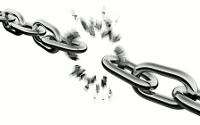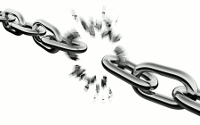 Неработающая ссылка — это убийца любого веб-сайта, и ее следует устранить любой ценой. Плохо то, что это легче сказать, чем сделать. Если у вас есть веб-сайт с более чем тысячей статей и каждое сообщение содержит как минимум 3 ссылки, как вы сможете узнать, какая именно ссылка больше не работает?
Неработающая ссылка — это убийца любого веб-сайта, и ее следует устранить любой ценой. Плохо то, что это легче сказать, чем сделать. Если у вас есть веб-сайт с более чем тысячей статей и каждое сообщение содержит как минимум 3 ссылки, как вы сможете узнать, какая именно ссылка больше не работает?
Для этого существует множество решений. Если вы используете WordPress, вы можете установить плагин проверки неработающих ссылок и заставить его сканировать все ваши сообщения на наличие неработающих ссылок. Недостаток этого? Это высасывает мощность вашего процессора, как будто завтра не наступит. Даже если вы используете выделенный сервер, это не лучший способ использовать ресурсы вашего процессора.
Следующее решение — использовать онлайн-инструмент, например Проверка ссылок W3C , для сканирования вашего сайта на наличие неработающих ссылок. Проблемы с этими инструментами заключаются в том, что у бесплатных нет большого количества опций, а хорошие стоят дорого.
Последнее решение, которое я использую в этой статье, — это установить настольное приложение и запустить сканирование со своего рабочего стола.
LinkChecker — это бесплатный инструмент проверки веб-сайтов, имеющий лицензию GPL. Он проверяет ссылки в веб-документах или полные веб-сайты прямо с вашего рабочего стола. Он работает в Windows, Mac и Linux.
Установка
Чтобы заставить его работать в Linux (Ubuntu), перейдите в страница загрузки и загрузите два deb-пакета: linkchecker_8.2-1_amd64.deb(или версию i386, если вы используете 32-битную машину) и linkchecker-gui_8.2-1_all.deb.
Примечание : Текущая версия на момент публикации — 8.2-1. Вам следует получить более новую версию, если она доступна.
Установите оба файла.deb (двойным щелчком по ним) в вашей системе.
Примечание. LinkChecker также доступен в репозитории Ubuntu, но это не последняя версия. Если вы не против использовать более старую версию, вы можете установить ее с помощью команды:
sudo apt-get install linkchecker linkchecker-gui
Запустите проверку ссылок. Вот что вы увидите.
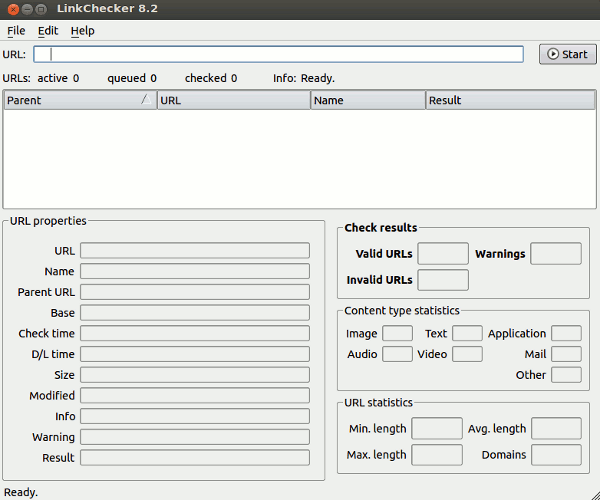
Contents
Установка
е, что вам нужно сделать, это ввести URL-адрес вашего веб-сайта и нажать кнопку «Пуск». Затем он приступит к сканированию. Если у вас большой веб-сайт с большим количеством контента и ссылок, завершение сканирования может занять до нескольких часов.После завершения сканирования вы сможете увидеть результат для каждой ссылки, а также обзор, например, сколько действительных URL-адресов, недействительных URL-адресов, предупреждений и т. д. Нажав на каждую запись, вы увидите информацию о ссылку, такую как длина URL-адреса, время загрузки, размер файла, количество изображений и т. д., а также фактические проблемы (если таковые имеются) со ссылкой.
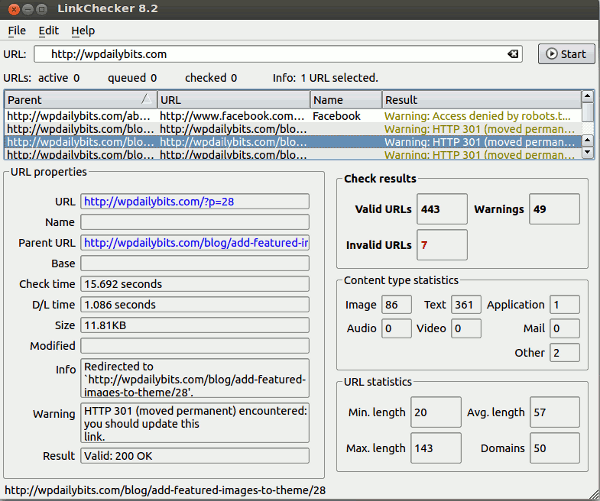
Конфигурации
В настройках Параметры вы можете изменить глубину рекурсивного сканирования. Значение «-1» (по умолчанию) означает, что будет сканироваться весь сайт. Вы также можете установить флаг строки или URL-адреса, чтобы он отображал предупреждение или игнорировал конкретный URL-адрес, если он его обнаружит.
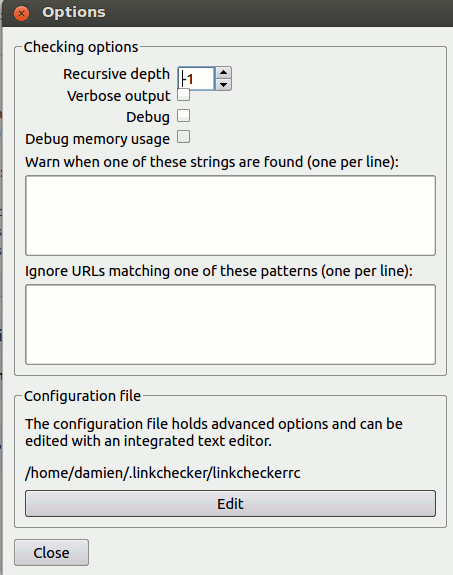
Вы также можете загрузить файл закладки браузера и заставить его сканировать все веб-сайты, найденные в закладке.
Экспорт
После завершения сканирования вы можете сохранить результат (в формате HTML), чтобы просмотреть его позже.
Заключение
Несмотря на то, что существует множество инструментов проверки ссылок, лично я предпочитаю это приложение LinkChecker на основе Python остальным. Он не только легкий и кроссплатформенный, но и обладает необходимыми мне функциями. Самое приятное то, что он регулярно обновляется и бесплатен.
Какой инструмент вы используете для проверки битых ссылок на своем сайте?
Изображение предоставлено: Цепь от BigStockPhoto